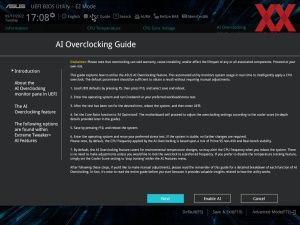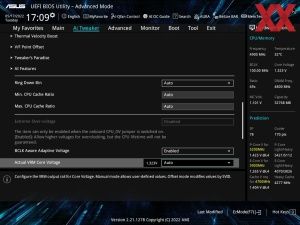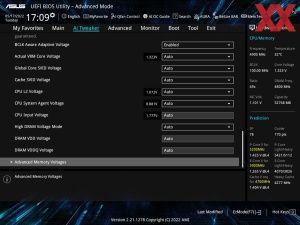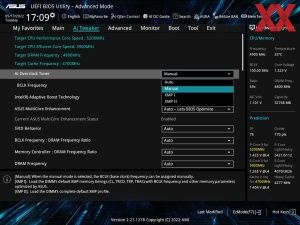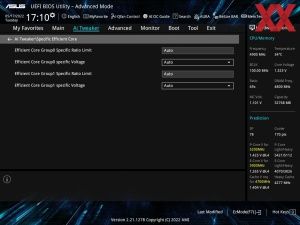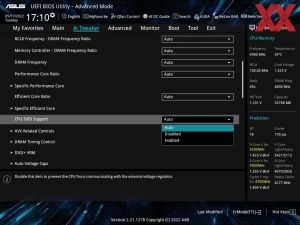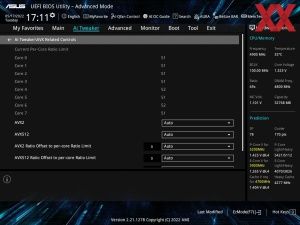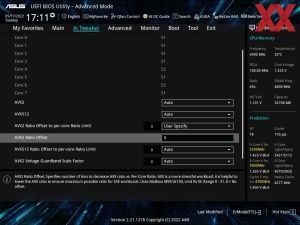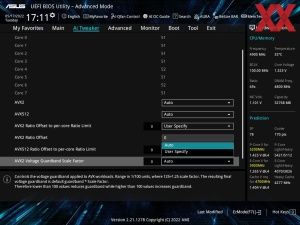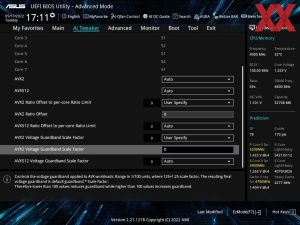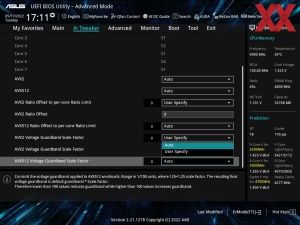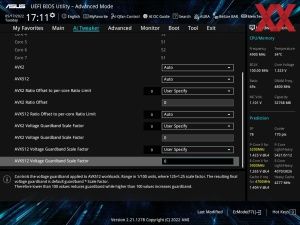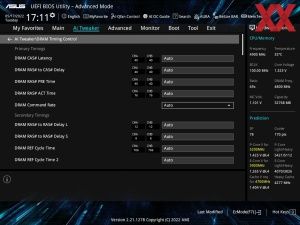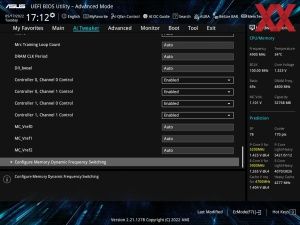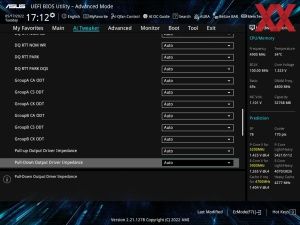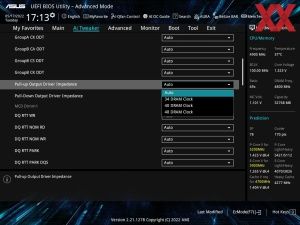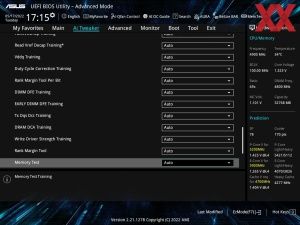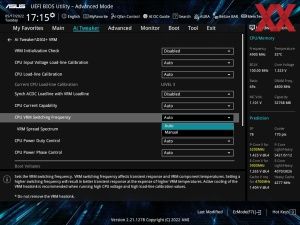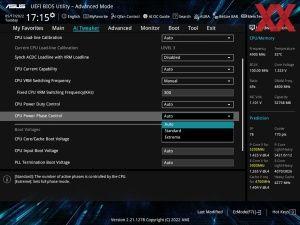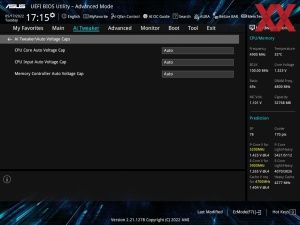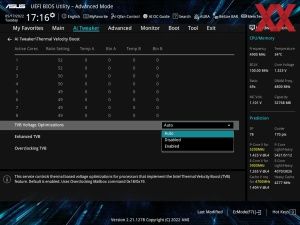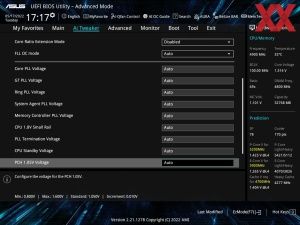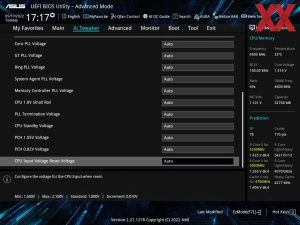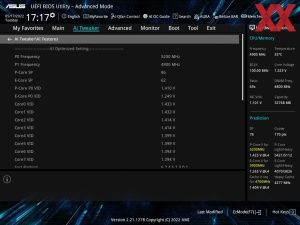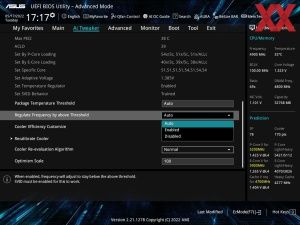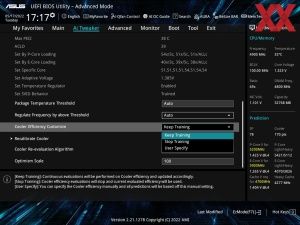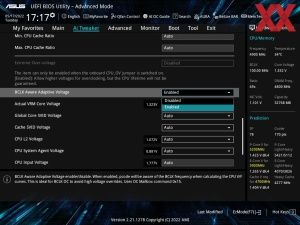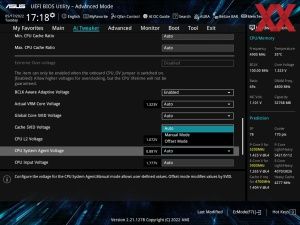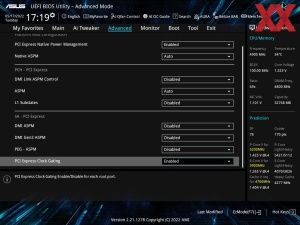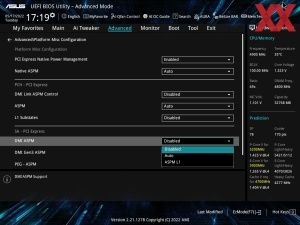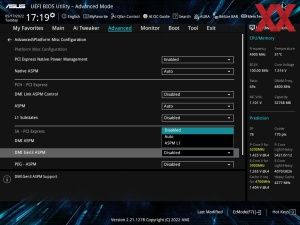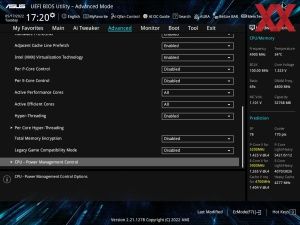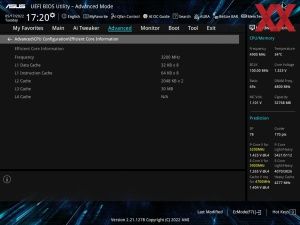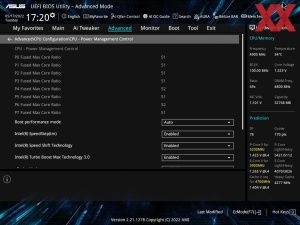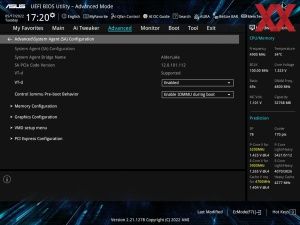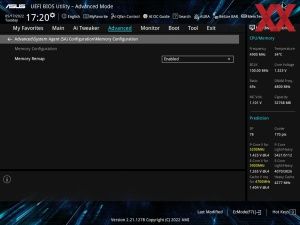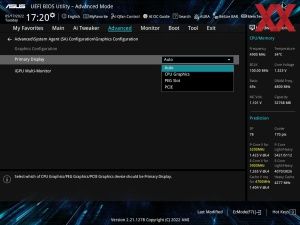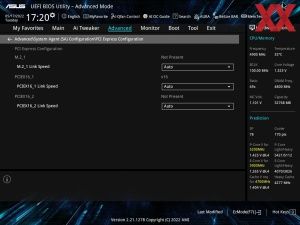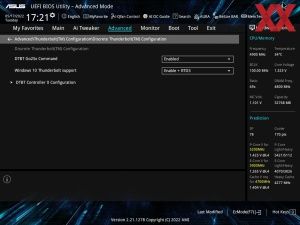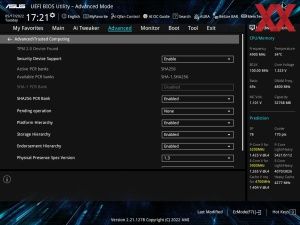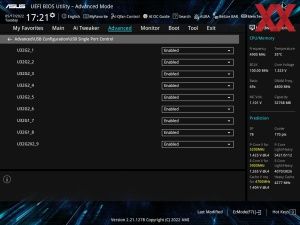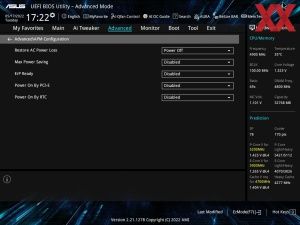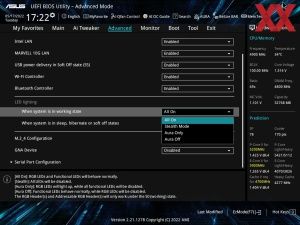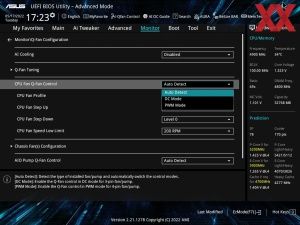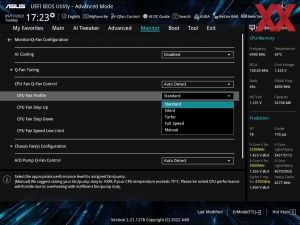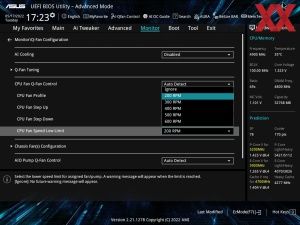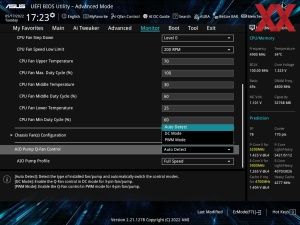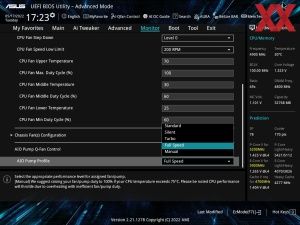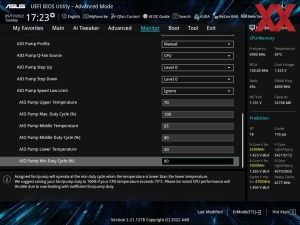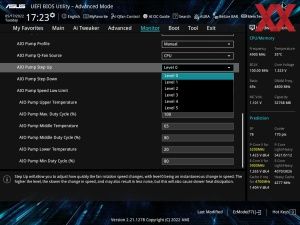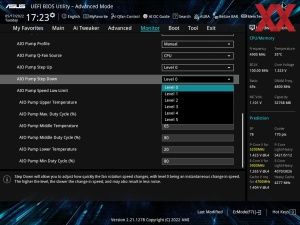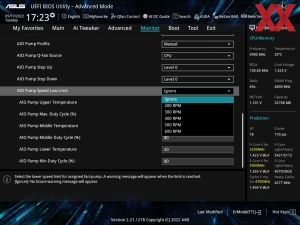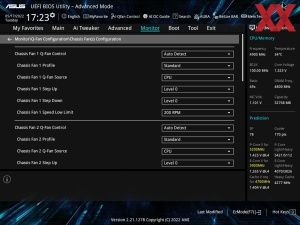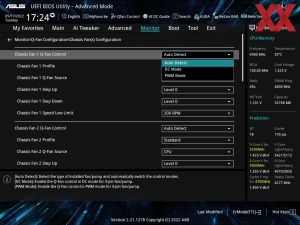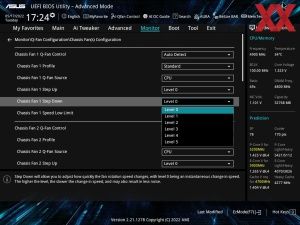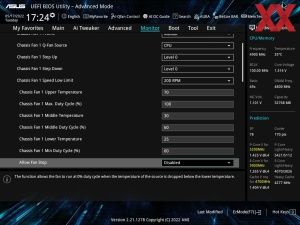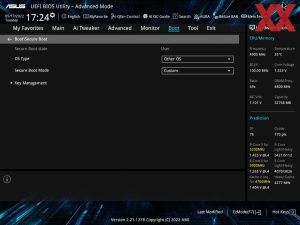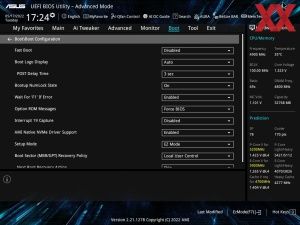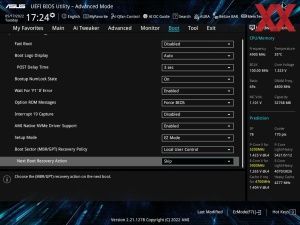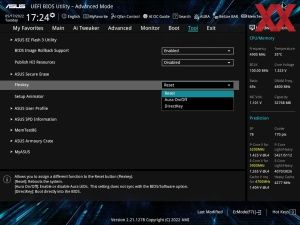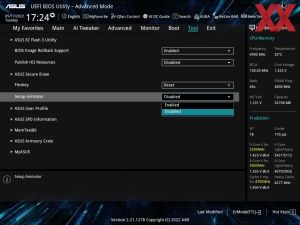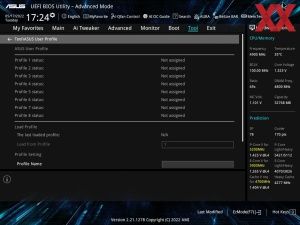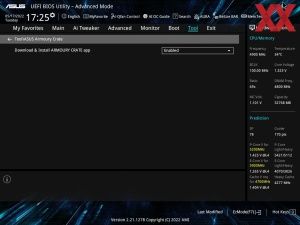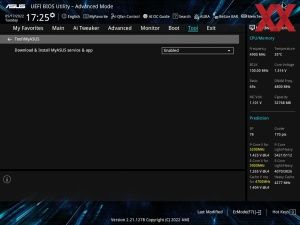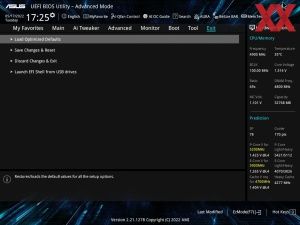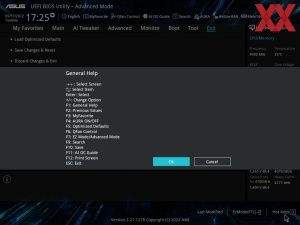Страница 3: BIOS, разгон и анализ тепловизора
BIOS
На ProArt Z690-Creator WiFi была установлена не самая свежая версия BIOS, но мы исправили данный недостаток. Мы прошили версию 1403 через Instant Flash без особых проблем. Ниже приведены улучшения, которые внесла ASUS.
- Improve system performance (0702)
- Update Intel ME firmware v16.0.15.1545 (0702)
- Improve System Performance and stability (0803)
- Improve device compatibility (0803)
- Support Legacy Game Compatibility Mode to fix DRM (Digital Rights Management) issue (0803)
- Improve DRAM stability (0803)
- Update CPU microcode (0803)
- Fix Intel VMD issue (0803)
- Improve DRAM performance (0811)
- Improve system stability (0811)
- Improve thunderbolt device compatibility (0811)
- Improve system performance (0811)
- Improve system performance and Windows 11 OS stability (1003)
- Update USB PD FW to 1.0F (1003)
- Update Intel ME FW to 16.0.15.1620 V3 (1003)
- Add Thunderbolt FW update method for onboard Thunderbolt models and ThunderboltEX 4 Card support models (1003)
- Update Intel microcode (1003)
- Improve DRAM compatibility (1003)
- Change PCIe speed hotkey item from F9 to F6 (1003)
- Improve system performance and compatibility (1304)
- Update AURA firmware (1304)
- Update Intel Microcode (1403)
- Update Intel ME version 16.0.15.1735 (1403)
- Improve system performance for Intel Core i9-12900KS (1403)
Интерфейс UEFI практически не изменился. Отдельные пункты меню подсвечиваются бирюзовым, остальные – белым. Начнём с верхнего левого угла. Там выводится время и дата. Рядом можно изменить язык UEFI. Поддерживается "AI OC Guide", своего рода мастер разгона, который поможет начинающим пользователям. Опытным оверклокерам эта функция ни к чему, они наверняка предпочтут выставлять настройки вручную. В любом случае, приятно видеть, что новички не остались без помощи.
В следующем поле приводится информация о модели материнской платы, установленной версии BIOS, модели CPU, тактовых частотах и ёмкости памяти. Правее можно видеть температуру CPU и материнской платы. Также выводится напряжение CPU. Ниже в левом поле выводится информация об установленных модулях памяти, занятые слоты, ёмкости и частоты. Также можно выбрать профиль Extreme Memory Profile (или XMP), если таковые присутствуют. Правее выводится информация о подключенных накопителях. Наконец, нижнее поле позволяет настроить скорости вентиляторов, с помощью функции "QFan Control" можно выставить скорость индивидуально.
В правой части окна выставляется базовый режим работы. По умолчанию активен режим Normal. Но можно активировать режимы "ASUS Optimal" и "Power Saving". В режиме "ASUS Optimal" система увеличивает производительность, в режиме "Power Saving" она начинает работать более эффективно. Также вы можете легко изменять порядок загрузки. Вы можете переключиться в расширенный режим, кликнув "Advanced Mode" или нажав клавишу "F7", его мы рассмотрим ниже.
Режим Advanced Mode визуально похож на EZ Mode, но имеет более традиционную структуру. Первая вкладка "My Favorites" содержит набор наиболее часто используемых функций BIOS, которые пользователь может изменять по своему усмотрению. Для добавления следует кликать на функцию "My Favorite (F3)" сверху или использовать клавишу "F3". Откроется отдельное окно, в котором можно выбрать функции.
На основной странице "Main" содержится базовая информация: версия BIOS, установленная модель процессора и спецификации памяти. Здесь можно изменить язык меню, если требуется. Следующей идёт вкладка "Ai Tweaker". В ней сведены все функции разгона, реализовано большое количество функций, которые будут достаточны и для опытных оверклокеров. Вы сможете выставлять тактовые частоты CPU или памяти, а также отдельные напряжения. Ниже приводится описание того, что выполняет каждая функция.
Многочисленные интегрированные компоненты можно традиционно настраивать на следующей вкладке. Некоторая информация мониторинга постоянно выводится в правом поле, но ASUS добавила отдельную вкладку "Monitor", где можно, в том числе, выставлять скорости работы вентиляторов. Вы также можете посмотреть температуры и напряжения.
Все настройки, влияющие на процесс загрузки, располагаются на вкладке "Boot". Если вас беспокоит загрузочная картинка, вы можете здесь её отключить. Здесь также есть опции Boot Override, которые обычно выносят на последнюю страницу. ASUS также добавила несколько утилит. Через "ASUS EZ Flash 3 Utility" можно обновлять UEFI через подключенный накопитель или напрямую через Интернет. Все настройки UEFI можно сохранять в восемь профилей, которые можно сохранять на USB-брелок или импортировать через функцию "ASUS Overclocking Profile". Опция "ASUS SPD Information" считывает значения SPD (Serial Presence Detect) с модулей памяти DIMM. В пункте "Exit" можно сохранить настройки или загрузить настройки по умолчанию. Перед сохранением настроек UEFI выводится небольшое окно, в котором указываются все изменяемые настройки. Кроме того, если вы хотите добавлять заметки, то вам больше не потребуется бумага и ручка - можно просто активировать функцию "Quick Note".
Удобство нового интерфейса UEFI мы оцениваем хорошо. Как мы обнаружили, при управлении с помощью клавиатуры интерфейс через некоторое время начинает «подтормаживать». Но после перезагрузки все работает отлично. В остальном все настройки срабатывают хорошо. Насчет стабильности работы жалоб у нас тоже не возникло. Довольно полезной новинкой стала утилита "MemTest86", которую можно запустить напрямую из BIOS для проверки планок DIMM.
Разгон
Благодаря чипсету Z690 и 17 фазам питания CPU материнская плата ASUS ProArt Z690-Creator WiFi хорошо подходит для разгона, тем более что соответствующих функций в UEFI довольно много.
ASUS позволяет на ProArt Z690-Creator WiFi менять частоту BCLK от 40,0000 МГц до 538,0000 МГц с шагом 0,0010 МГц. По напряжению CPU доступны режимы Override и Offset. В режиме Override напряжение можно выставить от 0,60000 В до 1,70000 В с шагом 0,00500 В. В режиме Offset диапазон напряжений составляет от -0,63500 В до +0,63500 В с шагом 0,00500 В. Что касается памяти, поддерживается диапазон от 800 МГц до 13.333 МГц.
На ASUS ProArt Z690-Creator WiFi имеется отдельная перемычка (CPU Overvoltage), позволяющая увеличить некоторые напряжения. Соответствующие значения мы привели в скобках. Все остальные функции разгона сведены в таблицу.
| Обзор функций разгона ASUS ProArt Z690-Creator WiFi | |
|---|---|
| Базовая частота | От 40,0000 МГц до 538,0000 МГц с шагом 0,0010 МГц |
| Напряжение CPU | От 0,60000 В до 1,70000 В (2,10000 В) с шагом 0,00500 В (режим Override) От -0,63500 В до +0,63500 В с шагом 0,00500 В (режим Offset) |
| Напряжение DRAM | От 0,80000 В до 1,43500 В (2,07000) с шагом 0,01000 В (режим Fixed) |
| Напряжение CPU SA | От 0,70000 В до 1,80000 В с шагом 0,00100 В (режим Fixed) От -0,99900 В до 0,99900 V В с шагом 0,00100 В (режим Offset) |
| Напряжение CPU AUX | - Н/Д - |
| Напряжение CPU 1,8V | От 1,50000 V bis 2,10000 В (3,00000 В) с шагом 0,01000 В (режим Fixed) |
| Напряжение PCH Core | От 0,70000 В до 1,30000 В с шагом 0,01000 В (режим Fixed) |
| Частота PCIe | Изменяется |
| Прочие напряжения | CPU L2, DRAM VDDQ, IVR Transmitter VDDQ, IMC, PMIC, CPU 1,8V Small Rail, PLL Termination, PCH 1,05V, CPU Input Voltage Reset, Eventual CPU Input, Core PLL, GT PLL, Ring PLL, SA PLL, IMC PLL |
| Опции памяти | |
| Тактовая частота | Зависит от CPU |
| Command Rate | Изменяется |
| Задержки | 49 параметров |
| XMP | Поддерживается |
| Прочие функции | |
| Прочие функции | UEFI BIOS Настройки сохраняются в профили Режимы энергосбережения: стандартные режимы энергосбережения C1E, EIST Turbo-режимы (All Cores, By number of active cores), расширенное управление вентилятором CPU и шестью опциональными, LLC Level 1 до 8 |
Скажем сразу: от материнской платы ASUS ProArt Z690-Creator WiFi каких-либо чудес по разгону ожидать не приходится. Но результаты все равно можно назвать вполне приличными. Восемь производительных ядер заработали на 5,1 ГГц, а эффективные – на 4,2 ГГц. Напряжение на скриншотах CPU-Z можно игнорировать, поскольку информация считывается некорректно. Правильное напряжение нам удалось узнать с помощью HWINFO64.
Для частоты 5,1 ГГц нам пришлось выставить напряжение 1,260 В, а для эффективных ядер на 4,2 ГГц – 1,255 В.
По разгону памяти рекордов тоже не было. Профиль XMP распознался и сработал корректно. Вручную мы смогли разогнать память до DDR5-5600. С более высокими частотами материнская плата загружаться отказалась, несмотря на повышенное напряжение.
Анализ VRM с помощью тепловизора
Чтобы лучше оценить нагрев области VRM, мы использовали тепловизор Flir One Pro (Android USB-C), возможностей которого для наших сценариев более чем достаточно. Он может фиксировать температуры от -20°C до +400°C с точностью ±3°C или ±5%, в зависимости от температуры окружающей среды. Разрешение сенсора составляет 160 x 120 пикселей, но создаваемое изображение имеет разрешение 1.440 x 1.080 пикселей.
Процессор мы полностью нагружали с помощью Prime95 с AVX, в BIOS были выставлены настройки по умолчанию. Мы получали изображение тепловизора через пять минут работы
MOSFET от Monolithic Power Systems славятся своей эффективностью, что видно по тепловыделению. На практике мы не смогли температуры более 50°C. Результат можно назвать отличным.